Программа top для показа процессов Linux в реальном времени
Программа top показывает запущенные в Linux процессы программ и служб.
С помощью top можно наблюдать в реальном времени динамику работающей системы. Программа показывает обобщённую информацию по системе, а также список процессов или потоков, обслуживающихся в настоящее время ядром Linux.
Можно настроить, какая именно информация о системе и процессах выводится и в каком виде. Именно этому и посвящена данная статья — я покажу, как вы можете извлечь максимум из программы top управляя её внешним видом и выводимыми данными. Можно полностью настроить программу под себя для максимально удобного восприятия информации и показа той информации, которая в стандартном режиме отсутствует. Это можно сделать в рамках текущего запуска программы, либо сохранить сделанные изменения, чтобы не настраивать top каждый раз.
Пример интерфейса top после настройки:

Базовые программы для линукса на каждый день (2021)
Кроме всеобъемлющих возможностей для персональной настройки, программа предоставляет ограниченный интерактивный интерфейс управления процессами.
Кстати, у программы top имеется интересный аналог, подробности о нём смотрите в статье «Инструкция по использованию команды htop для интерактивного просмотра процессов в Linux».
Как увидеть запущенные процессы в Linux (аналог менеджера задач Windows)
Чтобы увидеть, какие процессы запущены, выполните:
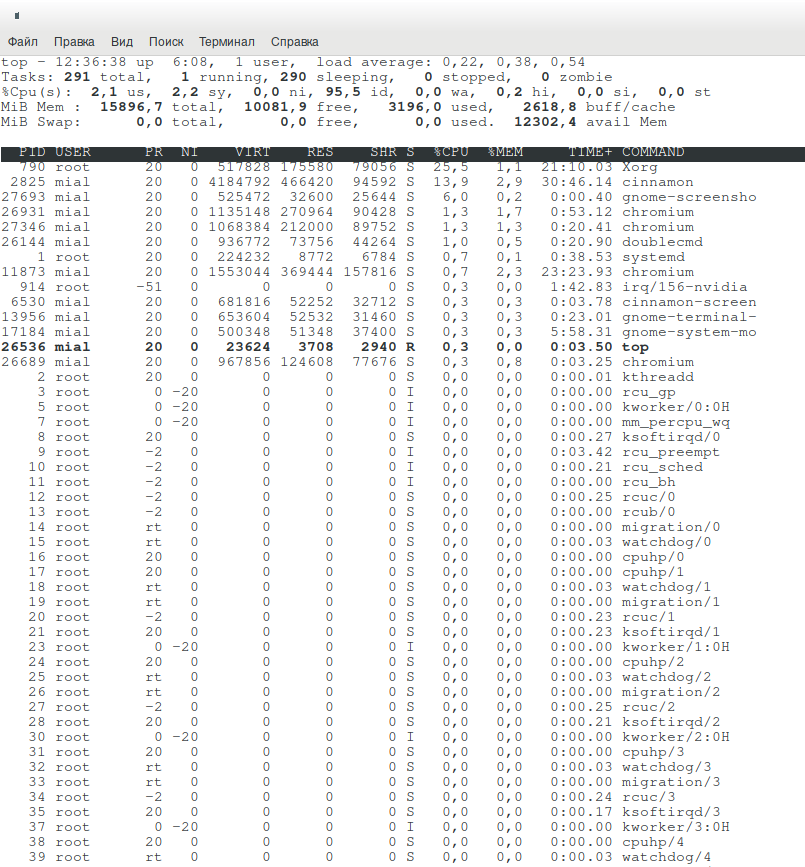
Что означают цифры в top (как понимать вывод top)
Начнём с краткой характеристики стандартного интерфейса top. Как уже было сказано, его можно почти полностью сконфигурировать под свои предпочтения.
Верхняя часть программы показывает краткую обобщённую информацию об использовании процессора и оперативной памяти системы.
В самой верхней строке показано: текущее время в системе, аптайм (время работы после загрузки), общее количество пользователей и средняя нагрузка за последние 1, 5 и 15 минут.
Далее идут строки с информацией о:
- задачах
- процессоре
- оперативной памяти
- разделе подкачки
Далее идёт перечень запущенных процессов. По умолчанию выводиться следующая информация:
PID — уникальный идентификатор процесса
USER — имя пользователя, являющегося владельцем задачи
PR — приоритет задачи в расписании. Если вы в этом поле видите «rt», это означает, что задача запущена в расписании приоритетов в реальном времени (это самый высокий приоритет).
NI — значение nice задачи. Негативное значение означает более высокий приоритет, а положительное значение nice означает более низкий приоритет
VIRT — общее количество используемой задачей виртуальной памяти, включает все коды, данные, совместные библиотеки, плюс страницы, которые были перенесены в раздел подкачки, и страницы, которые были размечены, но не используются
Подборка крутых программ для Linux #linux #программы
RES — используемая оперативная память, является подмножеством VIRT, представляет физическую память, не помещённую в раздел подкачки, которую в текущий момент использует задача. Также является суммой полей RSan, RSfd и Rssh.
SHR — размер совместной памяти, подмножество используемой памяти RES, которая может использоваться другими процессами
S — статус процесса. Может быть:
%CPU — использование центрального процессора, доля задачи в потреблённом процессорном времени с момента последнего обновления экрана, выражается в процентах от общего времени CPU
%MEM — доля задачи в использовании памяти (RES)
TIME+ — общее время центрального процессора, которое использовала задача с момента запуска
COMMAND — Имя команды или Строка команды. Показывает строку команды, используемую для запуска задачи или имя ассоциированной программы
Прокрутка окон top
Вы можете прокручивать список процессов вверх и вниз, а также вправо и влево, используя курсорные клавиши (стрелки).
Показ скрытие общей нагрузки/аптайма
Начнём с совсем простого — вы можете убрать либо вернуть верхнюю строку, показывающую нагрузку и аптайм, для этого нажимайте клавишу l.
Переключение в цветной режим
С помощью кнопки z можно переключаться между монохромным и цветным отображением.
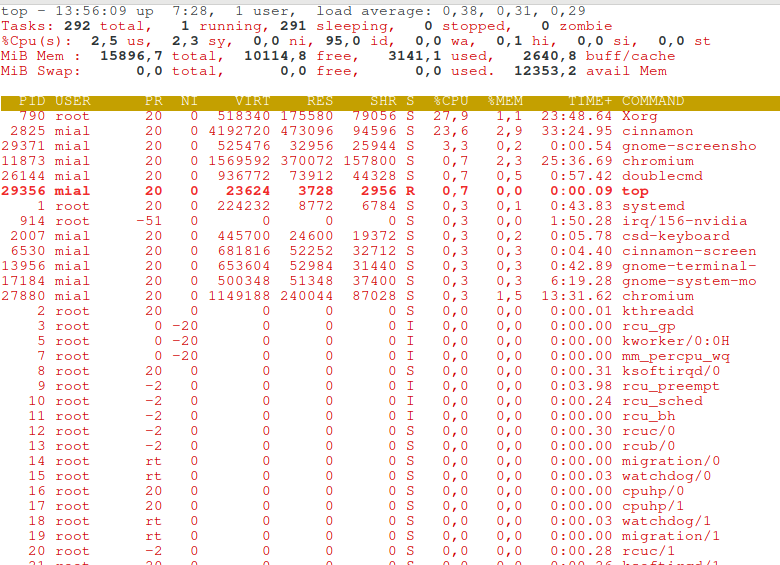
Цветовую схему можно настроить, то есть можно установить свои цвета.
Показ загруженности каждого ядра
С помощью кнопки 1 вы можете переключаться и выводить обобщённую информацию о загрузке процессора в одной строке, либо в нескольких строках по каждому ядру.
Показ гистограммы загрузки процессора
Кнопка t по кругу переключает вид строки обобщённой информации об использовании процессора. Варианты:
1. детальная информация по категориям
2. сокращённая пользователь/система и общий % + гистограмма
3. Сокращённая пользователь/система и общий % + блок-диаграмма
4. отключение отображения статусов задач и CPU
У меня на сриншоте вместо гистограмм белые области — просто процессор бездействует, в данный момент мало запущенных задач.
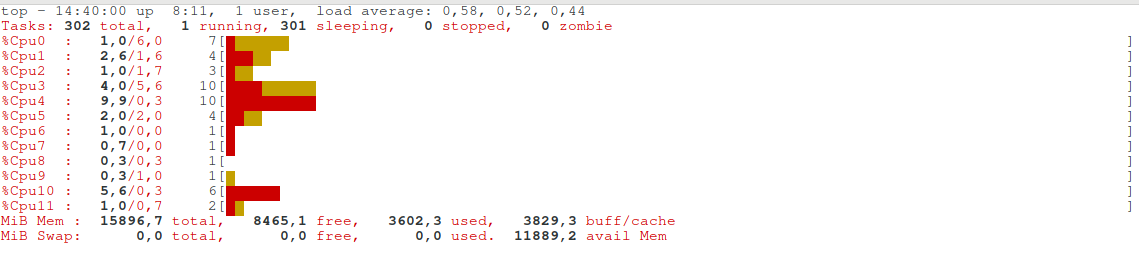
Показ гистограммы загрузки памяти
Переключатель m работает аналогично предыдущему, но для оперативной памяти (физической и виртуальной). Четыре аналогичных режима:
1. подробные проценты по типу памяти
2. сокращённый % используемая/общая доступная + гистограмма
3. сокращённый % используемая/общая доступная + блок-диаграмма
4. выключение показа памяти
Использование полужирного выделения
Некоторые данные, например, задачи, потребляющие много процессорного времени, выделяются полужирным. Это поведение по умолчанию. Его можно отключить/включить командой b.
Подсветка столбца, используемого для сортировки
Список процессов показывается не в случайном порядке — он отсортирован по определённому значению. Можно отсортировать по разным столбцам. И если вы забыли, какой столбец используется для сортировки, то нажмите кнопку x и этот столбец будет выделен полужирным. Нажмите x ещё раз, для возврата в исходное состояние.
Показ команды запуска
Вы можете посмотреть строку команды, которой она была запущена (имя программы вместе с опциями командной строки) с помощью кнопки c. Для возврата к показу имени программы, нажмите c ещё раз.
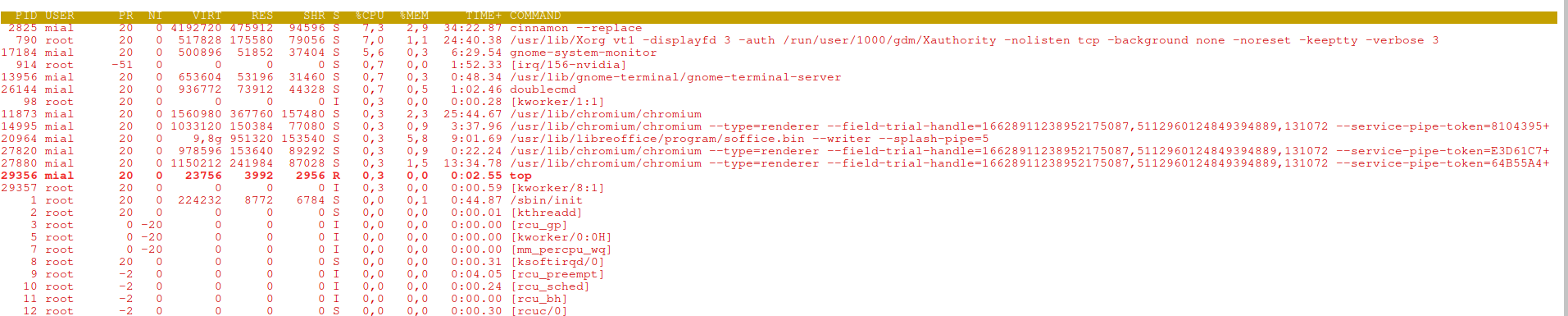
Как посмотреть процессы только определённого пользователя
Используйте кнопку u или U, а затем введите имя пользователя, для которого вы хотите увидеть процессы. Опция -u соответствует только эффективному пользователю, в то время как -U соответствует любому пользователю (реальному, эффективному, сохранённому или файловой системы).
Будут показаны процессы только указанного пользователя или пустой экран — если процессов нет. Перед именем пользователя можно поставить ! (восклицательный знак) и тогда будут показаны процессы для всех пользователей, кроме указанного.
Древовидный вид процессов и дочерних процессов
Используя клавишу V можно переключиться на древовидный вид и обратно. В этом режиме процессы реорганизуются в соответствии с их родителями и столбец COMMAND показывает это дерево.
Большая V означает, что нужно одновременно нажимать Shift+v.

В древовидном виде по-прежнему можно использовать интерактивную команду c для переключения на вид строки команды. Также доступна интерактивная команда H для переключения между процессами и потоками.
Показ только активных процессов
Кнопкой i можно переключаться между всеми или только активными задачами.
Просмотр потоков
По умолчанию top показывает суммарную информацию по всем потокам каждого процесса. Используя H можно переключиться на показ потоков.
Как поменять интервал обновления информации в top
По умолчанию информация обновляется раз в три секунды. Используя интерактивную команду d или s вы можете ввести установить любой другой интервал. После нажатия одной из этих кнопок вам нужно будет ввести значение в секундах. Можно вводить дробные числа, но нельзя вводить отрицательные. Если ввести 0, то программа будет непрерывно обновлять информацию и при этом потреблять много процессорного времени.
Если вы хотите узнать, какое время задержки установлено в текущий момент, нажмите h и во второй строке найдите строку со словом Delay.
Как изменить сортировку процессов / Как отсортировать по используемой памяти
По умолчанию сортировка выполняется по количеству использования центрального процессора — чем больше задача потребляет ресурсов CPU, тем она выше в списке. Если переключиться в режим древовидного просмотра, то это правило не действует. Также можно выполнить сортировку по другим характеристикам процессов. Например, по количеству используемой оперативной памяти.
Для переключения между разными колонками (выбора другой характеристики для сортировки) используйте клавиши и >. Это не символы курсорных клавишей. Это символы на английской раскладке, которые на русской раскладке находятся на буквах «б» и «ю». Чтобы отправить этот символ, нужно нажать Shift.
Как уже говорилось выше, чтобы увидеть, какой именно столбец используется для сортировки, нажмите x.
Как искать в top
Вы можете выполнять поиск процессов и строк, содержащих определённое значение.
Для этого нажмите L (Shift+l), появится приглашение ввести слово для поиска. Поиск чувствителен к регистру. Нет ограничений на содержимое поисковой строки.
Поиски не ограничены значениями из единичного столбца или колонки. Все величины, показываемые в строках задач, разрешены для поиска по ним. Вы можете включать пробелы, цифры, символы.
Для перехода к следующему совпадению поиска отправьте символ https://zalinux.ru/?p=1811″ target=»_blank»]zalinux.ru[/mask_link]
9 лучших менеджеров загрузки для Linux
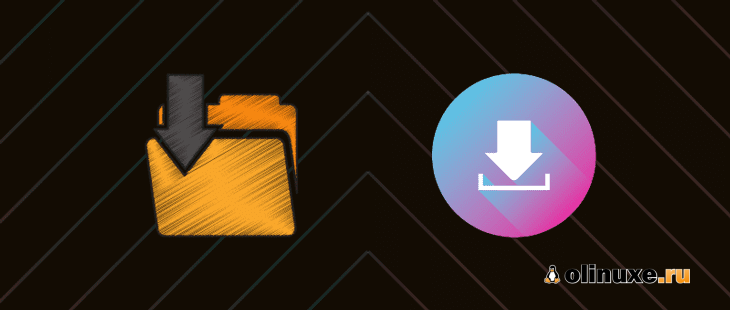
С помощью диспетчера загрузок пользователи могут легко загружать файлы из интернета.
Они могут быть как встроены в веб-браузер или быть как автономные менеджеры.
В операционных системах, таких как Windows, есть тысячи вариантов при выборе подходящего менеджера загрузки для своей системы.
В случае Linux доступно только несколько менеджеров загрузки.
Благодаря своим невероятным функциям, бесплатности и опциям эти доступные менеджеры загрузок легко удовлетворяют вашим требованиям.
Здесь, на этой странице, я перечислил лучшие менеджеры загрузок для Linux.
Лучшие менеджеры загрузок для Linux
У нас есть обзоры каждого из этих инструментов в следующих разделах.
1. Xtreme Download Manager (XDM)
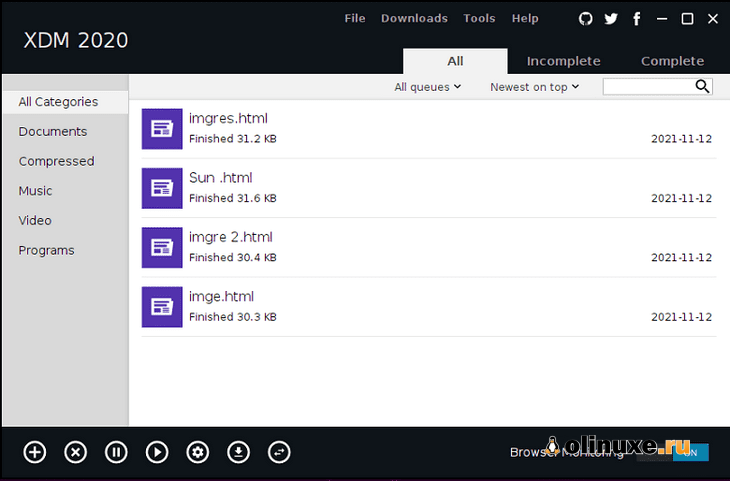
XDM (Xtreme Download Manager) — мощный менеджер загрузок с открытым исходным кодом, который может легко увеличить скорость загрузки на 500%.
Он имеет кроссплатформенную поддержку, и вы можете интегрировать его с Opera, Mozilla Firefox, Google Chrome, Vivaldi и многими другими.
Это идеальный менеджер загрузок, потому что он может сохранять потоковое аудио и видео с разных веб-сайтов, возобновлять любую прерванную загрузку, конвертировать и планировать загрузки.
XDM также имеет функцию конвертации видео, с помощью которой вы можете конвертировать видео в различные форматы.
- Вы можете загружать потоковое видео со скоростью загрузки в пять раз быстрее;
- XDM хорошо работает со всеми доступными браузерами;
- Вы можете приостановить и возобновить любую прерванную или мертвую загрузку;
- XDM имеет ограничитель скорости, интеллектуальный планировщик и варианты загрузки в очередь;
- Он также поддерживает различные прокси-серверы.
Установка XDM в Linux.
Вы можете загрузить последнюю версию XDM, а затем распаковать файл.
Затем установите XDM с помощью сценария «install.sh».
$ sudo wget https://github.com/subhra74/xdm/releases/download/7.2.11/xdm-setup-7.2.11.tar.xz $ tar -xvf xdm-setup-7.2.11.tar.xz $ sudo sh install.sh
2. Motrix
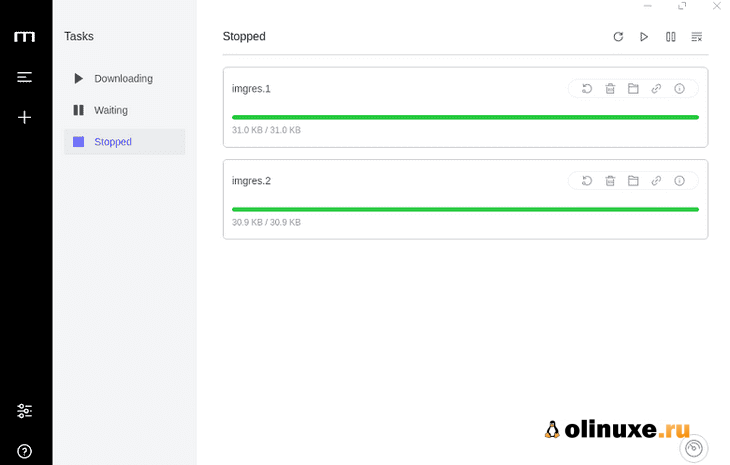
Motrix — это мощный и полнофункциональный менеджер загрузок, доступный для Linux, Windows и macOS.
Это бесплатный инструмент с открытым исходным кодом, который поддерживает загрузку BitTorrent, FTP, HTTP, Magnet и т. д.
Motrix имеет простой и удобный пользовательский интерфейс для загрузки чего угодно, включая документы, изображения, видео.
Кроме того, у него также есть темный режим, чтобы дать пользователям что-то особенное.
Ключевые особенности Motrix:
- Motrix имеет простой, но привлекательный пользовательский интерфейс;
- Он имеет резидентную панель задач для быстрого доступа;
- Вы можете запустить до 10 одновременных загрузок одновременно;
- Он имеет функцию уведомления о завершении загрузки;
- Motrix поддерживает до 64 потоков для индивидуальных задач;
- Графический дисплей прогресса загрузки.
Установка Motrix в Linux.
Motrix доступен на официальном сайте snapstore.
Вы можете установить, используя следующую команду:
sudo snap install motrix
Он также доступен в пакете Flatpak, как DEB / RPM и в AUR для пользователей Arch Linux.
3. uGet
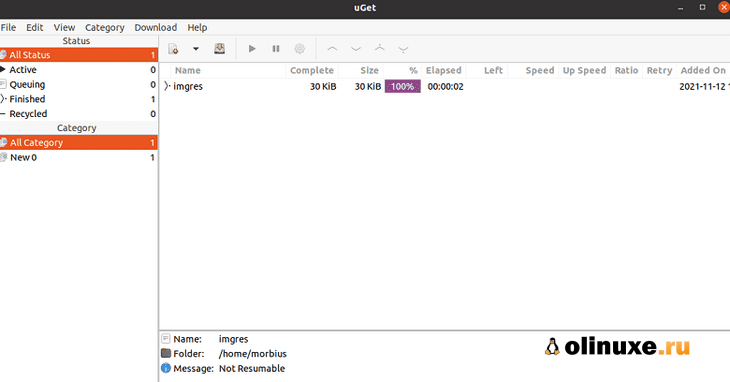
uGet — это многофункциональный менеджер загрузок с открытым исходным кодом.
Он построен с использованием библиотеки GTK+.
Он предлагает доступность интеграции с браузером и возможность пакетной загрузки.
Кроме того, менеджер загрузок uGet также имеет кроссплатформенную поддержку Windows, Android, Linux, Mac OS и т. д.
Вы также можете загружать видео с YouTube и другие файлы из интернета.
Ключевые особенности uGet:
- uGet Download Manager имеет многоязычную поддержку;
- Поддержка до 16 симулируемых подключений на загрузку;
- Вы можете приостанавливать, возобновлять и планировать любые загрузки в соответствии с вашими потребностями;
- Он имеет автоматическое создание папок и расширенные параметры категорий загрузки;
- Он поддерживает несколько протоколов.
Установка uGet в Linux.
Вы можете перейти к загрузке, выбрать свой дистрибутив Linux и установить его рекомендуемым способом.
В Ubuntu / Debian / Linux Mint:
$ sudo add-apt-repository ppa:plushuang-tw/uget-stable $ sudo apt update $ sudo apt install uget
$ sudo dnf install uget
4. FireDM
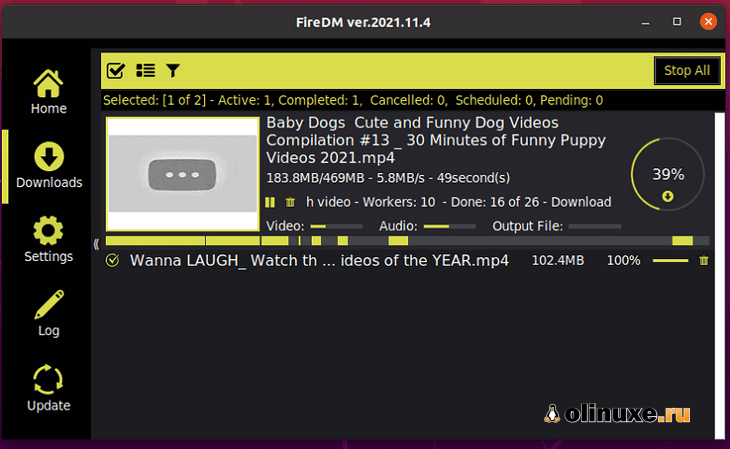
FireDM — это менеджер загрузок с открытым исходным кодом, обеспечивающий высокоскоростную загрузку.
Он основан на LibCurl и youtube_dl. FireDM написан на Python.
Ключевые особенности FireDM:
- Поддержка многопоточности;
- Автоматическая сегментация и обновление файлов;
- Возобновляет незавершенные загрузки;
- Скачивание можно запланировать;
- Поддержка прокси;
- Поддержка Youtube и многих потоковых веб-сайтов;
- Загружает полный список воспроизведения видео или выбранные видео;
- Многие другие функции.
Установка FireDM в Linux.
Рекомендуемый способ установки FireDM — использовать «pip».
Выполните следующую команду, чтобы установить FireDM в Linux:
$ sudo apt install ffmpeg libcurl4-openssl-dev libssl-dev python3-pip python3-pil python3-pil.imagetk python3-tk python3-dbus gir1.2-appindicator3-0.1 $ sudo apt install fonts-symbola fonts-linuxlibertine fonts-inconsolata fonts-emojione $ python3 -m pip install firedm —user —upgrade —no-cache
5. KGet
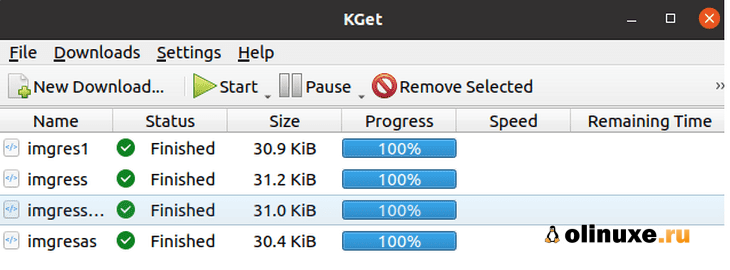
KGet — это менеджер загрузок с удобным интерфейсом и множеством удивительных функций.
Он регулярно обновляется, чтобы пользователи могли максимально эффективно загружать любой файл из интернета.
Если рассматривать его возможности, то вы можете легко загружать файлы из файловых источников HTTP и FTP.
Вы можете приостановить, возобновить и перезапустить загрузку без каких-либо ошибок.
Ключевые особенности KGet:
- KGet имеет функцию встраивания в системный трей;
- Он может интегрироваться с браузером Konqueror;
- Вы можете получить краткую информацию об ожидающих или текущих загрузках;
- Вы можете соответственно возобновить, приостановить и перезапустить загрузку;
- KGet имеет поддержку Metalink с краткой информацией и контрольными суммами.
Как установить kGet в Linux?
$ sudo apt install kget
6. FlareGet
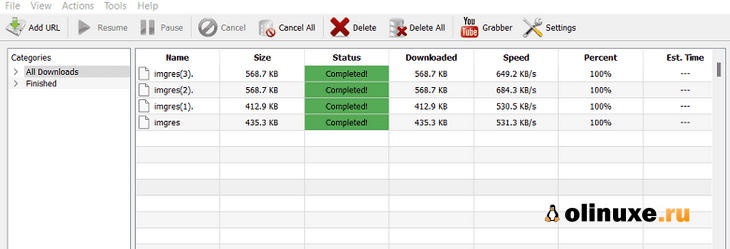
FlareGet — это полнофункциональный многопоточный менеджер загрузок, который можно использовать в Windows, Mac и Linux.
Этот менеджер загрузок может увеличить скорость загрузки для быстрой загрузки огромных файлов.
Он поддерживает параметры возобновления и паузы для загрузок, что означает, что вы можете соответственно возобновить незавершенные загрузки.
FlareGet может интегрироваться практически с любым браузером, поддерживая Google Chrome, Mozilla Firefox, Opera, Internet Explorer, Safari и другие.
Ключевые особенности FlareGet:
- FlareGet поддерживает динамическую сегментацию файлов;
- Он имеет расширенное управление файлами;
- Имеет поддержку протоколов FTP, HTTP и HTTPS;
- Он поддерживает разные языки;
- Он также имеет умный и продвинутый планировщик.
Установка FlareGet в Linux.
Вы можете скачать FlareGet с официального сайта.
Просто щелкните пакет в соответствии с вашими системными требованиями, например FlareGet 5.0-0 (Deb) для Ubuntu, Debian и Linux Mint.
С другой стороны, FlareGet 5.0-0 (Pac) предназначен для Arch Linux, Pacman и Chakra Linux.
FlareGet 5.0-0 (RPM) предназначен для OpenSUSE и Fedora.
После загрузки установите с помощью диспетчера пакетов.
7. Persepolis
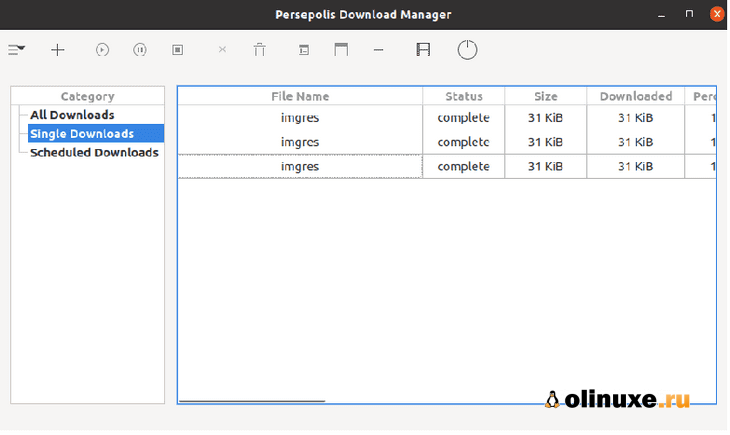
Persepolis разработан на Python для различных платформ, таких как BSD, Linux, macOS и Windows.
Это простой в использовании, бесплатный, простой инструмент с открытым исходным кодом для загрузки файлов из интернета.
Он также предоставляет различные варианты загрузки файлов, такие как постановка в очередь, планирование, приостановка и возобновление файлов в соответствии с потребностями.
Persepolis также имеет огромное сообщество участников, которые помогают в разработке этого инструмента.
Ключевые особенности Persepolis:
- Persepolis имеет графический интерфейс для aria2;
- Имеет кроссплатформенную поддержку различных операционных систем;
- Имеет возможность многосегментной загрузки;
- Вы можете скачать видео с Vimeo, YouTube, DailyMotion и т. д.
Вот как становить Persepolis в Linux.
В Ubuntu / Debian:
sudo add-apt-repository ppa:persepolis/ppa sudo apt install persepolis
sudo dnf install persepolis
В Arch и других ОС основанных на Arch:
yaourt -S persepolis
8. pyLoad
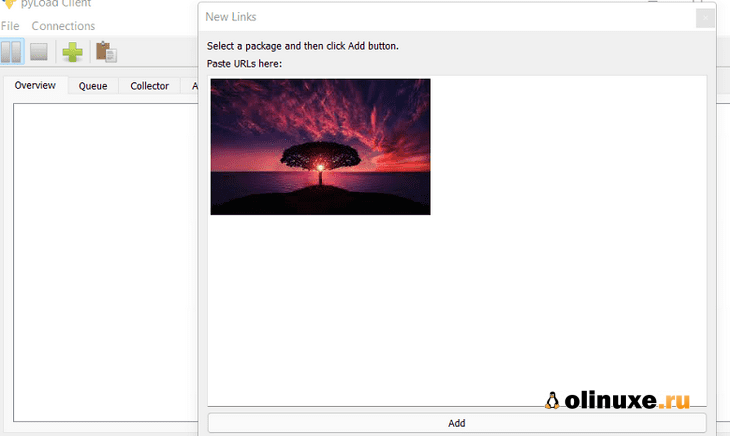
pyLoad — это быстрый, легкий и полнофункциональный менеджер загрузок, который обеспечивает отличную доступность для загрузки файлов в любом браузере.
Он написан на Python.
Простой удаленный доступ и полное управление возможны через удобный веб-интерфейс.
PyLoad также поддерживает различные плагины для автоматизации основных задач.
Вы можете загружать все типы видео, изображений, форматов контейнеров и других известных веб-стандартов.
Ключевые особенности pyLoad:
- pyLoad полностью создан на Python, поэтому он может работать на слабом оборудовании;
- Он имеет поддержку CCF, DLC и RSDF;
- Вы можете получить к нему доступ через графический или веб-интерфейс;
- Он был выпущен под лицензией GPL;
- Он также включает в себя премиальную поддержку, повторное подключение и функции распознавания капчи.
Как установить pyLoad в Linux?
Загрузите пакет предварительной сборки pyLoad с Github и установите его с помощью apt.
Для Ubuntu или Debian:
$ apt install ./pyload-v.4.20-all.deb
9. DownThemAll

DownThemAll — это уникальный и простой в использовании инструмент, который вы можете добавить в свои браузеры для увеличения емкости загрузки.
Вы можете добавить его в любой браузер, чтобы загрузить любой файл из интернета.
Этот менеджер загрузок помогает загружать изображения или ссылки с разных веб-сайтов.
Более того, вы можете легко уточнить загрузки с помощью настраиваемых фильтров.
В DownThemAll доступны различные опции и функции, например, вы можете ставить в очередь, возобновлять или приостанавливать все загрузки в соответствии с вашими требованиями.
Ключевые особенности DownThemAll:
- DownThemAll имеет расширенную опцию автоматического переименования;
- Это может увеличить скорость загрузки до 400%;
- Вы можете возобновить и приостановить загрузку;
- DownThemAll имеет возможность полной интеграции с Mozilla Firefox;
- Вы можете фильтровать загрузки в соответствии с вашими потребностями.
Чтобы установить DownThemAll в Linux, просто добавьте расширение в свой браузер.
Часто задаваемые вопросы
Что такое Best Download Manager для Ubuntu?
Диспетчер загрузок Xtreme или XDM — один из лучших менеджеров загрузок для Ubuntu и других дистрибутивов Linux.
Он имеет множество отличных функций, таких как возобновление загрузки, загрузка потокового видео и многое другое.
Прекрасная альтернатива IDM для Linux.
Есть ли в Ubuntu IDM?
IDM — один из лучших и самых быстрых менеджеров загрузки для Windows, но, к сожалению, он недоступен для Linux.
XDM — лучшая альтернатива IDM, если вы ее ищете.
Как установить диспетчер загрузок в Ubuntu?
Чтобы установить любой менеджер загрузок для Linux, вы можете найти все команды на странице диспетчера загрузок.
Команды для установки всех лучших менеджеров для Ubuntu упомянуты в этой статье.
Что такое XDM в Linux?
XDM, также известный как Xtreme Download Manager, является менеджером загрузок для Linux.
Это кроссплатформенный менеджер загрузок для Linux, Windows и macOS.
XDM поддерживает все браузеры, а также позволяет загружать потоковое видео.
Xtreme Download Manager бесплатен?
Да, Xtreme Download Manager — это бесплатный менеджер загрузок для Linux и других операционных систем, таких как Windows и macOS.
Это одна из лучших альтернатив IDM.
На этой странице мы узнали лучшие менеджеры загрузок для Linux. Если вы заинтересованы в использовании утилиты командной строки, которая захватывает файлы из интернета, Aria2 — хороший вариант.
Спасибо за чтение, оставляйте свои отзывы и предложения.
До скорых встреч! Заходите!
Источник: olinuxe.ru
Топ программ для линукс
Настройка:  Windows XP
Windows XP  Windows 7
Windows 7  Windows 8
Windows 8  Windows 10
Windows 10  Linux и других
Linux и других
 Windows Vista Windows Vista |
 Windows Server 2003 Windows Server 2003 |
 Windows Server 2008 Windows Server 2008 |
 Windows 9 (Rip) Windows 9 (Rip) |
 Mac OS X Mac OS X |
 FreeBSD FreeBSD |
Быстрый доступ

База знаний и FAQ по
Windows XP 7 8 10
Популярные новости
Категории программ
 Microsoft [13] Microsoft [13] |
 Безопасность [106] Безопасность [106] |
 Интернет и сети [112] Интернет и сети [112] |
 Система [239] Система [239] |
 Мультимедиа [65] Мультимедиа [65] |
 Работа с текстом [21] Работа с текстом [21] |
 Офисные и деловые [24] Офисные и деловые [24] |
 Оформление [114] Оформление [114] |
 Portable [9] Portable [9] |
 Каталогизаторы [6] Каталогизаторы [6] |
 Игры [38] Игры [38] |
 Графика [36] Графика [36] |
 Мобильные [27] Мобильные [27] |
 Android [59] Android [59] |
 iPhone / iPad [30] iPhone / iPad [30] |
 Windows Phone [43] Windows Phone [43] |
 Прочие утилиты [38] Прочие утилиты [38] |
 Linux [13] Linux [13] |
 Mac OS [11] Mac OS [11] |
 Для Windows 10 [44] Для Windows 10 [44] |
Как вы оцениваете новую Windows 10?

Популярные темы
Программы » Прочие утилиты » Linux | Размер: 1,2 МБ | Скачено: 8573 | ОС: *NIX Ubuntu | Язык: Английский | Цена: Бесплатно
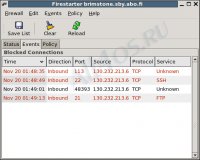
Данная утилита поможет быстро и легко развернуть полноценный сетевой экран, благодаря использованию специального мастера вы сможете с легкостью закрывать и открывать порты, которые могут подвергнуться атаке злоумышленников. Настройка видимости машины в сети осуществляется несколькими кликами мышкой, в программу включен монитор сетевой активности для слежения за попытками атак на ПК.
Программы » Прочие утилиты » Linux | Размер: 0,2 МБ | Скачено: 7589 | ОС: *NIX Ubuntu | Язык: Русский | Цена: Бесплатно
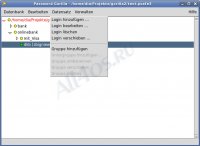
Эффективный и бесплатный менеджер паролей для *NIX систем. Программа позволяет с легкостью управлять большим числом собственных паролей, все секретные данные хранятся в зашифрованном виде и надежно защищены. Основная база, в которой хранятся записи, также защищена другим паролем, благодаря чему для доступа к ним вам нужно запомнить только один главный пароль.
Программы » Прочие утилиты » Linux | Размер: 2,7 МБ | Скачено: 7938 | ОС: *NIX Debian, Fedora, SuSE, Ubuntu | Язык: Русский | Цена: Бесплатно

Утилита с внушительным списком возможностей для работы над любыми аудиофайлами, программа имеет приятный графический интерфейс и функцию взаимодействия сразу с несколькими дорожками. Помимо стандартных операций редактирования файлов, это удаление, вставка, копирование или вырезание, Audacity умеет удалять шумы, различные дефекты с записи, например шипение, гул и др. Обладает большим числом встроенных эффектов, а также способна создавать собственные.
Программы » Прочие утилиты » Linux | Размер: 25,7 МБ | Скачено: 16718 | ОС: *NIX SuSE, Ubuntu | Язык: Русский | Цена: Бесплатно

Одна из самых популярных утилит для проигрывания различных аудио и видео форматов файлов. Программа создана специально для *NIX систем и умеет воспроизводить практически любой тип потокового видео, а также дает возможность просмотра нового поколения цифрового телевидения в сетях передачи данных по протоколу IP. VLC способен проигрывать и недокаченные файлы, содержит множество плагинов, редактируемые списки воспроизведения и многое другое.
Программы » Прочие утилиты » Linux | Размер: 4,7 МБ | Скачено: 9066 | ОС: *NIX | Язык: Русский | Цена: Бесплатно
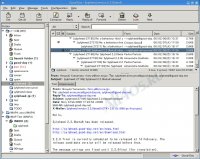
Необходимая программа для работы с электронной почтой, использует удобную графическую оболочку и помимо прямой функции обрабатывания корреспонденции, может служить как RSS-ридер. Клиент работает со всеми популярными протоколами POP3, IMAP4rev, SMTP, NNTP (NetNews), а также и IPv6. Кроме того вы всегда сможете передавать почту по данным протоколам в зашифрованном виде через SSL/TLSv1. Утилита имеет множество настроек и включает удобную фильтрацию почты.
Программы » Прочие утилиты » Linux | Размер: 0,9 МБ | Скачено: 11086 | ОС: *NIX Ubuntu, Debian | Язык: Русский | Цена: Бесплатно
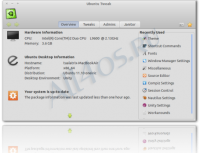
Полезная утилита, которая поможет грамотно оптимизировать вашу *NIX систему, программа произведет настройку сразу нескольких областей ОС, среди которых изменение параметров самой системы, настройка рабочего стола, освобождение дискового пространства, очистка кеша и многие другие возможности. Кроме того Ubuntu Tweak позволяет управлять питанием, самостоятельно настраивать автозагрузку ОС и выбрать, какие программы будут запускаться при старте Linux.
Программы » Прочие утилиты » Linux | Размер: 5.2 МБ | Скачено: 7589 | ОС: *NIX Ubuntu | Язык: Русский | Цена: Бесплатно

Качественный FTP-клиент для операционных систем *NIX Ubuntu, позволяет загружать и скачивать различные файлы с FTP-серверов, помимо этого обладает поддержкой следующих протоколов — SSL/TLS (FTPS), SSH и SFTP. Программа снабжена множеством настроек и одновременно легким интерфейсом, есть возможность докачивания файлов, ограничения скорости подключения, работы через proxy-сервера и многого другого.
Программы » Прочие утилиты » Linux | Размер: 9,9 МБ | Скачено: 10117 | ОС: *NIX Ubuntu, Debian, SuSE | Язык: Английский | Цена: Бесплатно
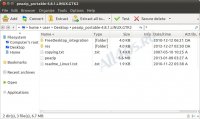
Прекрасное решение для работы с различными типами архивов в операционных системах *NIX. Утилита имеет собственный архиватор и приятную графическую оболочку для работы с файлами, благодаря простому и удобному интерфейсу у пользователя не возникнет сложностей при работе. Кроме того программа, имеет дополнительный формат архивирования данных — Pea, в котором присутствует сжатие многотомных архивов с контролем целостности и усовершенствованной системой шифрования. Поддерживается большинство известных типов архивов — ZIP , ARC, TAR, GZ, 7Z и др.
Программы » Прочие утилиты » Linux | Размер: 52,9 МБ | Скачено: 11120 | ОС: *NIX Ubuntu | Язык: Русский | Цена: Бесплатно
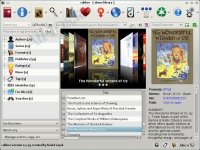
Полезная утилита для любителей чтения и коллекционеров электронных книг, программа поможет вам создать полноценные каталоги изданий и эффективно управлять своей коллекцией благодаря наличию сортировки книг в библиотеке по: название, автору, дате добавления, публикации, размеру, рейтингу, серии и т.д. Calibre может конвертировать огромное количество форматов из одних в другие. Он поддерживает все основные форматы электронных книг: Входные форматы: CBZ, CBR, CBC, CHM, DJVU, EPUB, FB2, HTML, HTMLZ, LIT, LRF, MOBI, ODT, PDF, PRC, PDB, PML, RB, RTF, SNB, TCR, TXT, TXTZ. Выходные форматы : AZW3, EPUB, FB2, OEB, LIT, LRF, MOBI, HTMLZ, PDB, PML, RB, PDF, RTF, SNB, TCR, TXT, TXTZ
Программы » Прочие утилиты » Linux | Размер: 12,9 МБ | Скачено: 8442 | ОС: *NIX Ubuntu, Debian, Fedora, *nix, Red Hat | Язык: Русский | Цена: Бесплатно
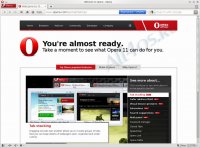
Один из самых популярных браузеров на планете для * NIX систем, как всегда быстрый, удобный и многофункциональный. Норвежские разработчики при создании своего продукта учли все требования современных пользователей. Браузер оснащен встроенными модулями для защиты от мошенников и сайтов с подозрительным содержимым, присутствует поддержка протокола BitTorrent, различные виджеты, менеджер хранения паролей и многие другие функциональные возможности, без которых работа в интернете уже просто не мыслима. Помимо стандартных функций браузер оснащен и уникальными инструментами для разработчиков.
Источник: all4os.ru